细说解决笔记本开机黑屏有鼠标
分类:windows8教程 发布时间:2019-02-21 09:09:00
笔记本电脑是现在很多朋友都在使用的电子设备,小巧,质轻,便于携带,深受大家喜爱。不过也容易出现一些故障,比如开机之后黑屏。我给大家带来了一些解决方法,大家可以参考一下
鼠标是计算机的输入设备,我们想要打开一些程序的时候使用鼠标即可轻松打开。可是笔记本开机黑屏只有鼠标指针这是怎么回事呢?我们又该如何解决这一问题呢?我给大家整理了解决此问题的详细步骤,赶紧来瞧瞧吧
1、同时按Ctrl+Alt+Del 快捷键。在弹出的列表中选择“启动任务管理器”。
2、然后点击左上角的文件,选择“新建任务”
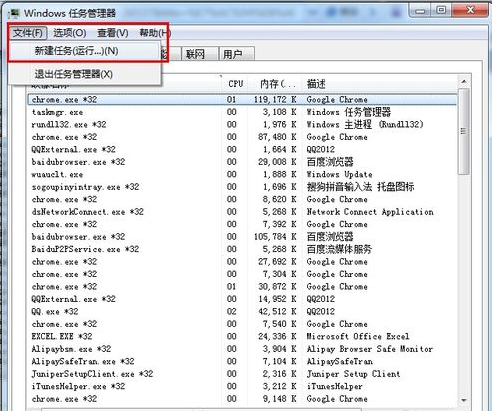
鼠标电脑图解1
3、在对话框中输入“explorer”点击“确定”,这时候桌面图标就回来了
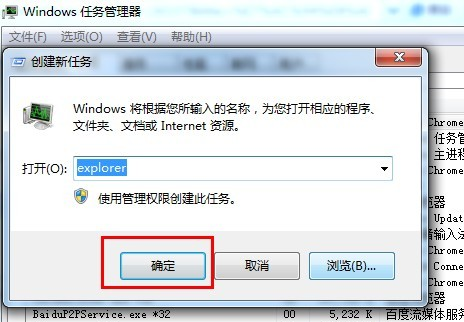
黑屏电脑图解2
4、win+R键打开运行窗口,输入“regedit”进入,点击确定进入注册表编辑器
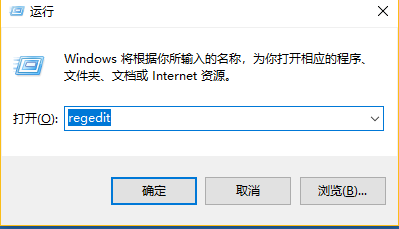
鼠标电脑图解3
5、依次展开注册表选项:HKEY_Local_Machine\Software\Microsoft\Windows NT\CurrentVersion\Winlogon
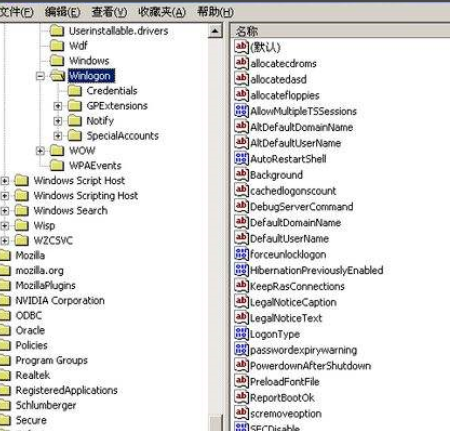
黑屏电脑图解4
点击winlogon项,在屏幕右边的列表中找到 ”Shell” 项,右键点击之,在下拉菜单中,选择“修改“,
在弹出的“编辑字符串”对话框中删除“数字数据”中”explorer.exe”后面的内容,点确定,并关闭注册表。
以上就是笔记本电脑开机黑屏有鼠标的解决方法了,现在可以进入系统了吗?






 立即下载
立即下载







 魔法猪一健重装系统win10
魔法猪一健重装系统win10
 装机吧重装系统win10
装机吧重装系统win10
 系统之家一键重装
系统之家一键重装
 小白重装win10
小白重装win10
 杜特门窗管家 v1.2.31 官方版 - 专业的门窗管理工具,提升您的家居安全
杜特门窗管家 v1.2.31 官方版 - 专业的门窗管理工具,提升您的家居安全 免费下载DreamPlan(房屋设计软件) v6.80,打造梦想家园
免费下载DreamPlan(房屋设计软件) v6.80,打造梦想家园 全新升级!门窗天使 v2021官方版,保护您的家居安全
全新升级!门窗天使 v2021官方版,保护您的家居安全 创想3D家居设计 v2.0.0全新升级版,打造您的梦想家居
创想3D家居设计 v2.0.0全新升级版,打造您的梦想家居 全新升级!三维家3D云设计软件v2.2.0,打造您的梦想家园!
全新升级!三维家3D云设计软件v2.2.0,打造您的梦想家园! 全新升级!Sweet Home 3D官方版v7.0.2,打造梦想家园的室内装潢设计软件
全新升级!Sweet Home 3D官方版v7.0.2,打造梦想家园的室内装潢设计软件 优化后的标题
优化后的标题 最新版躺平设
最新版躺平设 每平每屋设计
每平每屋设计 [pCon planne
[pCon planne Ehome室内设
Ehome室内设 家居设计软件
家居设计软件 微信公众号
微信公众号

 抖音号
抖音号

 联系我们
联系我们
 常见问题
常见问题



